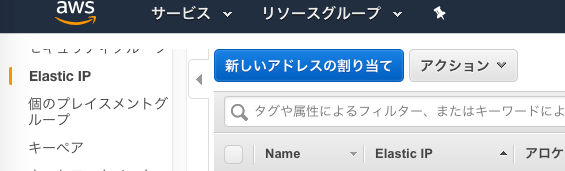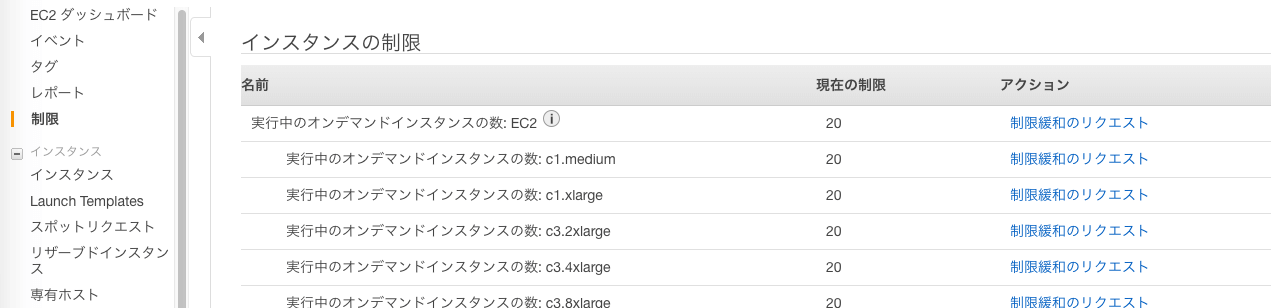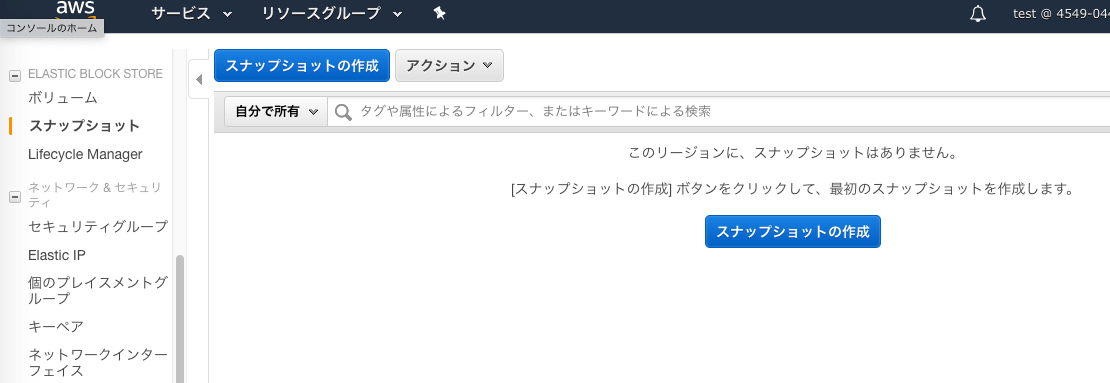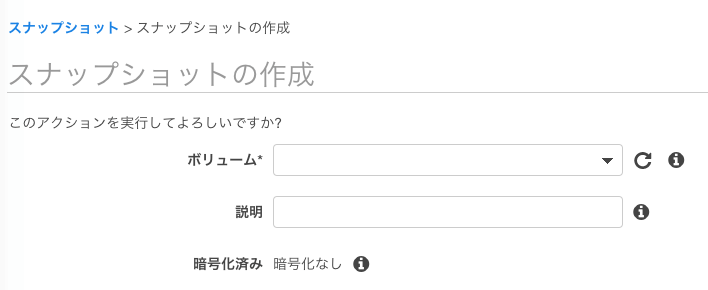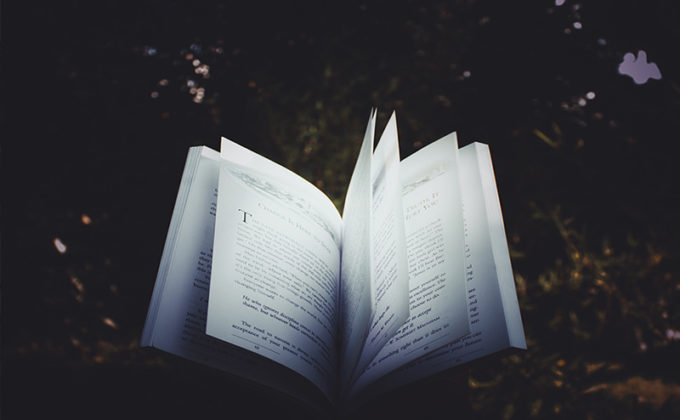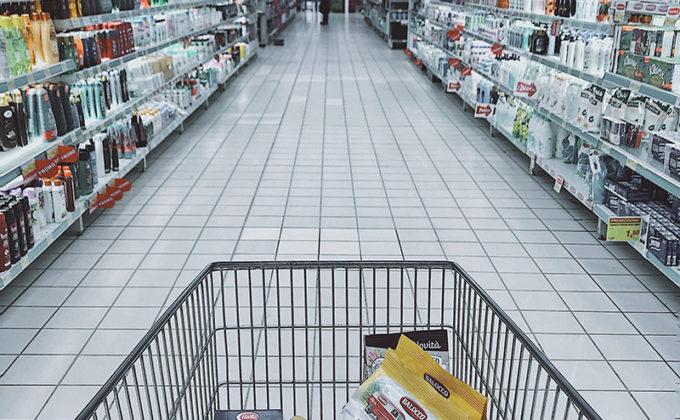こんにちは。
ジーニアスウェブの高橋です。
最近寒くなってきたので、温かい飲み物をよく飲みます。
スティックコーヒーでお気に入りのシリーズがあるのですが、宮崎ではなかなか売っていないので通販で全種類まとめ買いしてみました。
届くのが楽しみです。
さて先日、AWS(Amazon Web Services)のEC2でサーバーの環境を構築する機会があったのですが、
その際「この設定確認しておくべきだった!」というものがあったので今回はその設定についてまとめていきたいと思います。
固定IPアドレス
環境構築時、いろいろな理由でインスタンスの停止、再開をすることがあると思います。
クリックひとつで簡単に行えるのですが、この場合IPアドレスが変わってしまうことに注意が必要です。
固定IPはEC2ダッシュボードのElastic IPで作成ができます。
作成したIPアドレスにインスタンスの関連付けから該当のインスタンスを選択し、設定完了です。
複数人で作業する際は特に、IPアドレスが変わる度に共有が必要になるので、EC2を立ち上げたら作業にはいる前に固定IPを割り当てるようにするといいと思います。
EC2の制限の確認
AWSのEC2にはインスタンスやボリュームなど、さまざまなリソースが簡単に切り替えができます。
しかし、使用するEC2によって制限があることに注意が必要です。
使用しているEC2の制限はEC2ダッシュボードの制限の画面で確認、制限解除を申請することができます。
確認も申請も簡単に行うことができますが、申請を出して実際に解除されるまで時間がかかってしまいます。
(私の場合は4時間程で解除されましたが、3日かかった、という記事もありました。)
作業前に予め確認、必要な場合は申請をしておくことで待ちの時間をなくせるので見ておくと良いですね。
スナップショット
AWSにはスナップショット機能もあります。
ボリュームの項目で該当のインスタンスを選択し、説明内容を記入して作成ができます。
環境構築中にひやっとすることがあっても、スナップショットがあれば安心です。
まとめ
いかがでしたでしょうか。
上記で紹介したもの以外にもAWSにはいろんな便利機能がいっぱいです。
実際にいろいろ使っていって、「これいい!!」と思うものがあればまた紹介していきたいと思います。
それでは。